在日常使用电脑的过程中,我们经常会连接到不同的WiFi网络,例如家庭网络、办公室网络或公共场所的热点,随着时间推移,电脑可能会保存许多不再需要的网络配置信息,这些残留的配置不仅可能影响新网络的连接效率,还可能带来一定的隐私风险,定期清理不再使用的WiFi网络记录是一项值得养成的习惯。
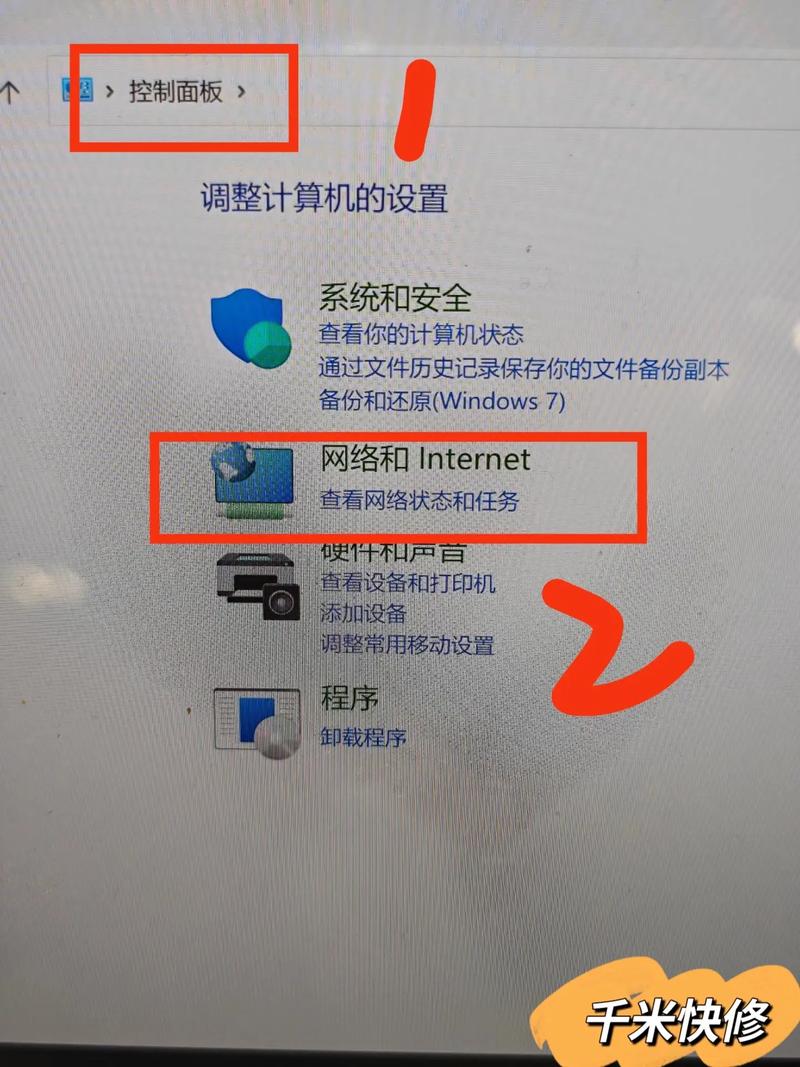
本文将详细介绍如何在Windows和macOS操作系统中删除已保存的WiFi网络,并针对常见问题提供实用建议。
Windows系统删除WiFi网络的方法
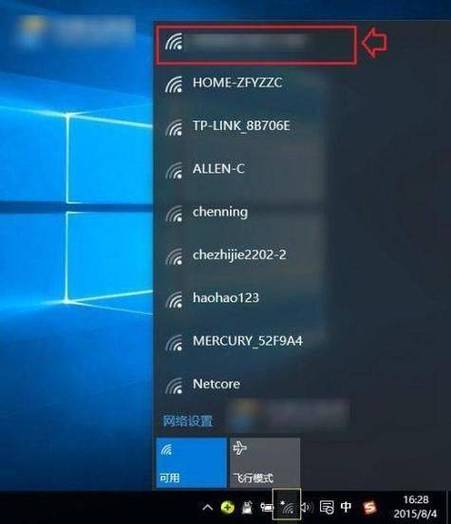
对于使用Windows系统的用户,可以通过以下几种方式管理已保存的无线网络。
-
通过设置界面操作
点击任务栏右下角的网络图标,选择“网络和Internet设置”,进入设置页面后,在左侧菜单选择“WiFi”,然后点击“管理已知网络”,这里会列出所有曾经连接过的WiFi名称,点击需要删除的网络,选择“忘记”即可移除该配置。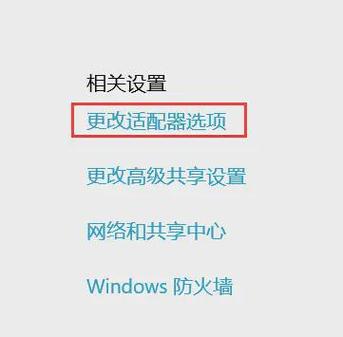
-
使用命令提示符
对于习惯使用命令行的用户,可以按Win+R键输入“cmd”打开命令提示符,输入以下命令查看所有配置文件:
netsh wlan show profiles输入以下命令删除指定网络(将“网络名称”替换为实际SSID):
netsh wlan delete profile name="网络名称"这种方法适合需要批量删除或多个网络管理的场景。
- 通过控制面板调整
打开控制面板,选择“网络和共享中心”,点击左侧“更改适配器设置”,右键单击“WLAN”选项,选择“状态”->“无线属性”->“连接”,取消勾选“自动连接”并选择“忘记此网络”,需要注意的是,不同Windows版本界面可能略有差异。
macOS系统删除WiFi网络的方法
苹果电脑用户可以通过以下步骤管理无线网络配置。
-
使用系统偏好设置
点击屏幕左上角的苹果菜单,选择“系统偏好设置”->“网络”,在左侧选择“WiFi”,点击右下角的“高级”按钮,在“WiFi”标签页中,会显示所有保存过的网络,选择需要删除的条目,点击下方的减号按钮即可移除。 -
钥匙串访问工具
有时网络配置信息可能同时保存在钥匙串中,可以通过“应用程序”->“实用工具”->“钥匙串访问”打开工具,在搜索框中输入网络名称,找到对应的“AirPort网络密码”条目,右键选择删除,这一步骤可以更彻底地清理网络记录。
注意事项与常见问题
在删除WiFi网络时,有几点需要特别注意:
删除网络配置意味着电脑将不再自动连接至该网络,下次连接时需要重新输入密码,建议在操作前确认已备份重要网络的认证信息。
某些公共网络或企业网络可能需要特殊配置才能连接,如果不确定是否需要保留,建议先咨询网络管理员。
定期清理无用网络能提高系统安全性,避免电脑自动连接到恶意热点,尤其经常携带笔记本电脑外出的用户,更应注意这一点。
如果发现删除后网络连接出现异常,可以尝试重启电脑或重置网络设置,Windows用户可以通过“设置”->“网络和Internet”->“状态”->“网络重置”来恢复初始配置;macOS用户则可以通过创建新的网络位置来重新配置连接参数。
从个人经验来看,保持网络配置的整洁不仅能提升连接效率,还能减少潜在的安全风险,建议每季度检查一次已保存的网络列表,及时移除不再使用的条目,对于不再访问的场所网络或临时热点,立即忘记网络记录是一个简单而有效的安全习惯。
通过上述方法,您可以轻松管理电脑中的WiFi配置,保持网络环境的清洁与高效。









评论列表 (0)